3d-einstellung – Sim2 CRYSTAL CUBE Benutzerhandbuch
Seite 40
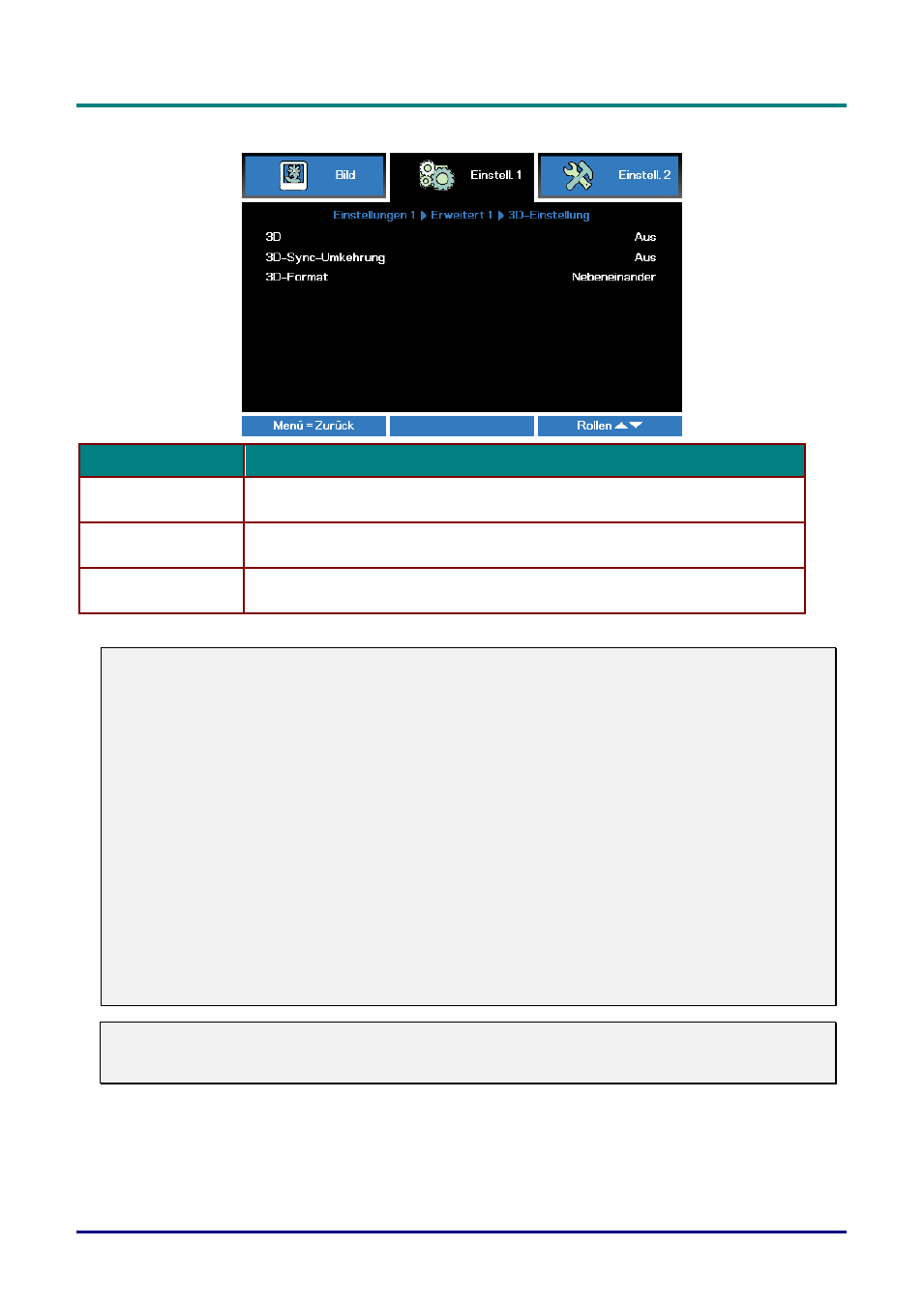
DLP-Projekor
– Benutzerhandbuch
– 31 –
3D-Einstellung
N
R
.
B
ESCHREIBUNG
3D
Drücken Sie zum Aufrufen und Wählen eines anderen 3D-Modus die Tasten
◄ / ►.
3D-Sync-
Umkehrung
Drücken Sie zum Aufrufen und De-/Aktivieren der 3D-Sync-Umkehrung die
Tasten ◄ / ►.
3D-Format
Drücken Sie zum Aufrufen und Wählen eines anderen 3D-Formats die Tasten
◄ / ►.
Hinweis:
1. Das 3D-OSD-Menüelement ist ausgegraut, wenn keine geeignete 3D-Quelle anliegt. Dies ist
die Standardeinstellung.
2. Wenn der Projektor an eine geeignete 3D-Quelle angeschlossen ist, ist das 3D-OSD-
Menüelement auswählbar.
3. Verwenden Sie zum Betrachten eines 3D-Bildes eine 3D-Brille.
4. Sie benötigen 3D-Inhalte von einer 3D-DVD/BRD oder 3D-Mediendatei.
5. Sie müssen die 3D-Quelle aktivieren (einige 3D-DVD-Inhalte verfügen über eine Option zur De-
/Aktivierung der 3D-Funktion).
6.
Sie benötigen eine IR/RF-Shutterbrille. Zur Nutzung einer IR/RF-3D-Shutterbrille müssen Sie den
Emitter mit dem 3D-Sync-Anschluss an der Rückblende verbinden.
7. Der 3D-Modus des OSD muss dem Brillentyp entsprechen.
8. Schalten Sie die Brille ein. Die Brillen verfügen normalerweise über eine Ein-/Austaste.
Jeder Brillentyp verfügt über eigene Konfigurationsanweisungen. Bitte befolgen Sie zum
Abschließ en der Einrichtung die mit Ihrer Brille gelieferten Konfigurationsanweisungen.
Hinweis:
Da die unterschiedlichen Brillentypen (
IR/RF-3D
) ihre eigenen Einstellungsanweisungen haben,
befolgen Sie zum Abschließ en der Einrichtung bitte die jeweilige Anleitung
.